ども、クサフグをサブスクと空目して、
眼球の信頼度がガタ落ちな犬川です。
今回は個人でブログを運営する上で、
突然自分のブログに
ログイン出来なくなったんだが?
という状況を解決するための手順を、
同じ状況に陥ってしまった方の為と
自分への備忘録的な目的として
順序だてて画像付きで解説します。

Xserver(エックスサーバー)を
使用している方向けです!

他社のレンタルサーバーでも
大筋は変わらないと思います。
原因を特定しよう
記事を書こうと思って、
自分のブログへログインしたら…
何故か致命的なエラーにより
ログインできない状況に!
という状況が起きてしまったりします。
そんな時は慌てず騒がず、落ち着いて
まずはエラーの原因を特定しましょう。
ログインに失敗したり、
致命的なエラーが発生した時は
このような報告ページが表示されます。
よくわかんない!って方は、画像下部の
トラブルシューティングのリンクから!
公式HPの手順に従ってみましょう。
しかし画面上部のエラーコードを見ると…
- プラグインが悪さしてるぞ!
- inbisible-recaptchaってやつな!
と思いっきり報告してくれていますね。
メールもチェックしよう
このように自分のブログで
致命的なエラーが発生した場合において、
WordPress 5.2以降のバージョンでは、
自動でエラー原因を特定して
メールでお知らせする神機能も!
という事でブログの連絡先である、
メールボックスもチェックしてみましょう。
こちらでも思いっきり、
Invisible-reCaptchaでエラー!
と教えてくれていますね。
これでブログにINできない原因が
プラグインにある!と分かったので
解決に向けて動いていきましょう。
レンタルサーバーの管理画面へ
特に複雑で難しい手順や、
取り返しの付かなくなるような
危険な手段を使う必要はありません。
まずはブログのデータがある、
ご自身の契約している
レンタルサーバの管理画面へ。
僕の場合はXserverと契約してるので、
上記の様な画面になります。
しかしここでログインするのは、
サーバーパネルではありません!
画像下部にある、
ファイルマネージャをクリックし、
そちらのログイン画面を表示させます。
その理由は、致命的エラーの原因の
pluginsファイルはサーバーの設定ではなく
ファイルマネージャ上で管理が可能!
という仕様だからです。
ファイルマネージャーにログイン
ファイルマネージャの
ログイン画面が表示されたら、
- FTPユーザーID
- FTPパスワード
をそれぞれ入力しログインします。
ここでミスりやすいのは、
XserverのサーバーパネルにINする時の
- サーバーID
- サーバーパネルパスワード
とは、違うID/PWの場合がある!
という事です。
もしサーバーID/パネルPWで
ログインが出来なかった場合は、
Xserverであれば、
『登録後に送信されるメール』に
ファイルマネージャ画面のINに必要な
FTPユーザID/パスが記載されています。

サーバー設定完了メール
ってやつですね。

サーバID/PWと、
FTPユーザID/PWが
同一の場合もあります。
原因のファイルを強制停止
無事にファイルマネージャ画面へ
ログインする事が出来たら、
早速悪さをしているプラグインの
ファイルを見つけて強制停止しましょう!
上記画像のように、
- ブログのドメイン名
- public_html
- wp_content
- plugins
の順番でアクセスすると、
プラグインのファイルが表示されるので!
エラーの原因となっている
プラグインファイルを選択して
画面上部の青いメニューから、
『名前変更』を行いましょう。
頭に00を付けるなど、適当に
ファイル名が少しでも変わればOK!

これでそのプラグインが
強制停止を起こします。

ハッカーみたいで
ちょっとカッコイイ。
ブログへログインしよう!
ここまでの工程が終了したら、
ログイン不能の原因が停止してるので
自分のブログへログインしましょう!
ただし今回のようなケースの場合、
不正ログインに関する防御系の
プラグインが停止してるので!
一連の作業は一貫して行いましょう。

強制停止までやって、
残りは明日~とかは危険!

ある意味では、
ノーガード放置だしな…。
原因のプライグインを削除
いつも通りブログの管理画面へ
無事ログインできたら、
左側のメニューから
プラグインの項目を選択して
強制停止させた、悪さしてる
プラグインを削除しましょう!
これで悪は潰えた。
我々の勝利である。

大本命発表やめろ。
まとめ
と、ここまでが自分のブログに
ログインできない時の対処法ですが!
この後がある意味本番となります!
致命的なエラーを引き起こし、
ログイン不能の原因であった
特定プラグインも、以前は
目的があって導入されたハズです。
なので同じような性能を持つ、
別のプラグインを探して
インストールするまでが遠足だッ!
今回の場合は、不正ログイン防止の
Invisible-reCaptchaがダメになったので
代わりの防御系プラグインとして、
reCaptcha by BestWebSoft
を導入してみました!
同じような症状で困ったぜ!
って方のお役に立てれば幸いです。
そんな感じで今回の記事は以上です。
ここまで読んで頂き、
ありがとうございます!

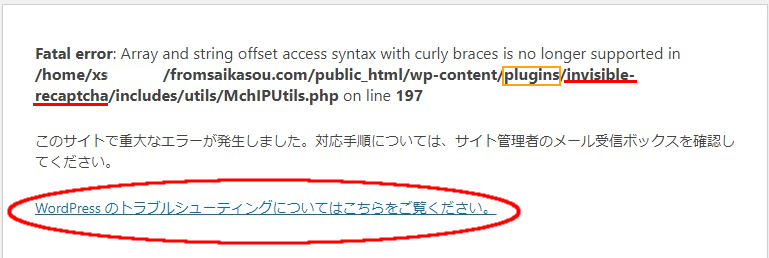

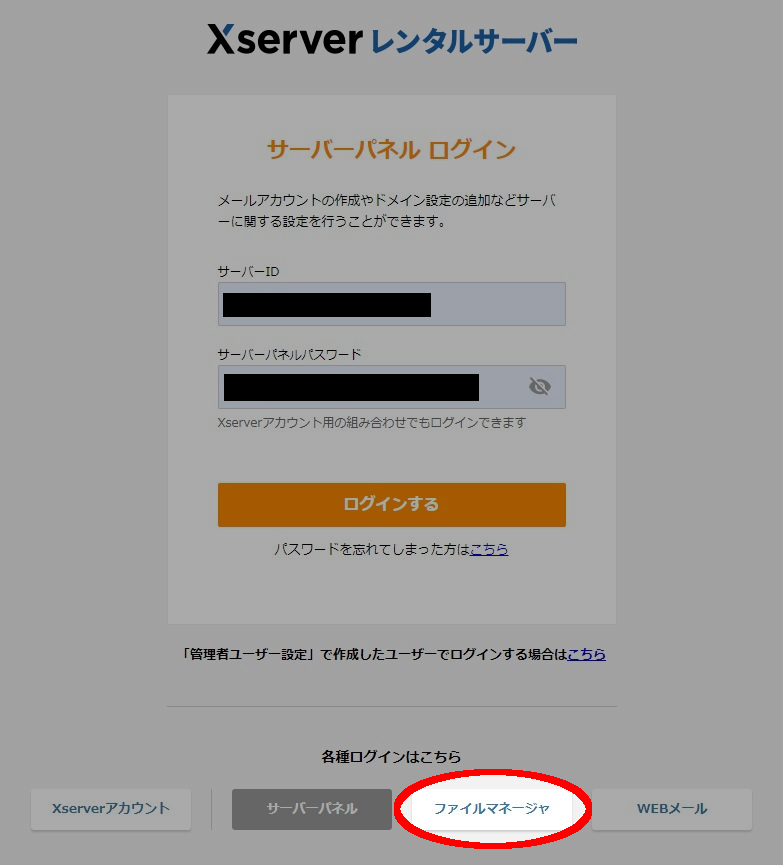


![悪魔と箱の管理人【電子限定おまけ付き】【電子書籍】[ 朝海いるか ]](https://thumbnail.image.rakuten.co.jp/@0_mall/rakutenkobo-ebooks/cabinet/7969/2000012757969.jpg?_ex=128x128)


コメント